电脑截图快捷键是哪个(电脑截图的方法分享)
最佳答案
大家好,筱雅来为大家解答以上问题。电脑截图快捷键是哪个(电脑截图的方法分享)很多人还不知道,现在让我们一起来看看吧!
想必大家现在对于电脑截图在哪里找到方面的信息都是比较想了解的吧,那么针对于电脑截图快捷键ctrl加什么截屏方面的信息,筱雅自然是收集了一些相关方面的信息,那么如果您感兴趣的话,可以看下下面筱雅为大家收集到与电脑截图快捷键是哪个(电脑截图的方法分享)相关的信息吧。
相关推荐
在不同操作系统和电脑上,进行截图的方法可以略有不同。以下是一些常见的电脑截图方法:
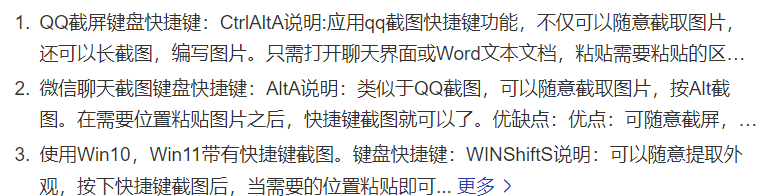
1. Windows 系统:
使用快捷键:
整个屏幕截图: Windows键 + Print Screen键(有些键盘可能是Win + Fn + PrtScn)会将整个屏幕截图保存到图片文件夹中。
活动窗口截图: Alt + Print Screen键会截取当前活动窗口的截图。
使用 Snipping Tool 或 Snip &**p; Sketch 工具:
这些是 Windows 自带的截图工具,可以在开始菜单中搜索到。它们提供更多截图选项和编辑功能。
2. MacOS 系统:
使用快捷键:
整个屏幕截图: Com**nd + Shift + 3 会截取整个屏幕并保存在桌面上。
选择区域截图: Com**nd + Shift + 4 会出现光标,并可以拖动以选择要截取的区域。
使用预览应用程序:
在应用程序中选择“文件” -> “从截图”来截图并进行编辑。
3. 通用方法:
使用第三方截图工具:
有许多第三方截图工具,如 Snagit、Greenshot、Lightshot 等,它们提供更多功能和自定义选项。
无论是哪种方式,截图通常会将图片保存到剪贴板或特定文件夹中,这样你就可以在需要时随时使用或编辑。
至于快捷键,通常是操作系统提供的默认快捷键,但有时也可以在系统设置中进行自定义配置。
希望这些方法能帮助你方便地进行电脑截图,无论是捕捉整个屏幕还是部分区域的内容。
其他答案:
电脑截图在哪里找到(电脑截图快捷键ctrl加什么截屏)
电脑截图快捷键ctrl加什么截屏_快捷键
99%的人还看了
相关文章
猜你感兴趣
版权申明
本文"电脑截图快捷键是哪个(电脑截图的方法分享) ":http://www.qudanhao.com/n/13952.html 内容来自互联网,请自行判断内容的正确性。若本站收录的信息无意侵犯了贵司版权,请给我们来信(19581529@qq.com),我们会及时处理和回复
